
 |
|
|
Главная --> Промиздат --> Геодезически определенные классы Работа с условными обозначениями и надписями Принятие решения о том, как представить данные на карте, является одним из самых важных в процессе составления карты. При работе с геодезическими данными вы должны учитывать, какая именно информация должна быть передана с помощью карты: Значения измерений Названия и высоты геодезических точек Эллипсы погрешностей для оценки надежности координат Интервалы достоверности координат Принадлежность геодезических объектов конкретному проекту съемки Связанность геодезических точек с пространственными объектами Используя условные обозначения и надписи, вы можете передавать пользователю ваших геодезических данных информацию в наиболее доступном виде. Создание условного обозначения для точек подслоя 1. Щелкните правой кнопкой мыши на названии подслоя геодезических точек. 2. Нажмите Свойства. 3. Выберите закладку Символы. 4. Наберите пояснительный текст, который будет отображаться рядом с символом в легенде. 5. Нажмите кнопку Символ. ► 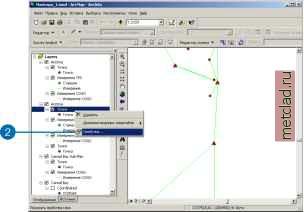  Подсказка Выбор символа Вы можете открыть диалоговое окно Выбора символа, дважды щелкнув на условном обозначении в таблице содержания. Подсказка Редактор свойств символа Чтобы открыть дополнительные опции символов, нажмите Свойства в диалоговом окне Выбор символа. См. также Дополнительную информацию о работе с Редактором свойств символов вы найдете в книге ArcMap. Руководство пользователя. 6. В выпадающем меню Категория выберите категорию точечного символа. 7. Просмотрите предлагаемые символы и выберите тот, который вы хотите использовать. 8. Щелкните Цвет, чтобы выбрать цвет для нового символа. 9. Наберите значение для размера символа. 10. Введите значение угла поворота, если вы хотите, чтобы символ был расположен под определенным углом. 11. Нажмите OK в диалоговом окне Выбор символа. 12. Нажмите OK в диалоговом окне Свойства слоя. 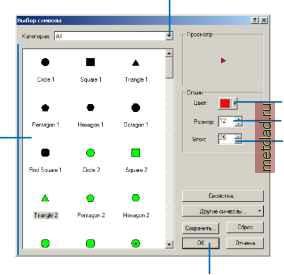 Изменение способа отображения измерений TPS 1. Щелкните правой кнопкой мыши на подслое Измерения TPS, для которого вы хотите изменить условные обозначения, используемые для отображения объектов. Нажмите Свойства. Откройте закладку Символы. Выберите закладку Измерение. 2. 3. 4. Нажмите кнопку Символ, чтобы изменить условное обозначение инструментальных измерений (линейный символ). 6. Откройте выпадающее меню Категория и выберите линейный символ. 7. Просмотрите предлагаемые символы и выберите символ линии, который вы хотите использовать. 8. Щелкните Цвет для выбора цвета нового символа. 9. Нажмите Свойства. ► 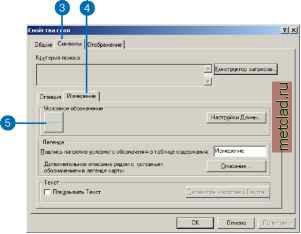 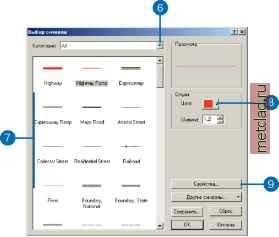
|